Mantener una BIOS actualizada es crucial para un rendimiento y compatibilidad óptimos en tu PC. Si eres un usuario de placa base MSI ansioso por actualizar tu BIOS, es posible que te preguntes cómo hacerlo de manera efectiva usando MSI Dragon Center. Esta guía completa te guiará a través del proceso de actualización de BIOS, compartirá alternativas y destacará los errores más comunes.¡Vamos a profundizar!
Actualización del BIOS a través de MSI Dragon Center
1. Asegúrese de que su sistema esté listo
Antes de comenzar la actualización del BIOS, tómese un momento para asegurarse de que su sistema esté preparado. Siga estos pasos iniciales para proteger sus datos y su dispositivo:
- Haga una copia de seguridad de sus datos: siempre haga una copia de seguridad de sus archivos importantes para evitar cualquier pérdida de datos durante la actualización.
- Conéctese a una fuente de energía confiable: asegúrese de que su PC esté enchufada o completamente cargada para evitar interrupciones de energía.
- Verificar compatibilidad: Verifique que la versión del BIOS que planea instalar esté diseñada específicamente para su modelo de placa base.
2. Vaya a la sección Actualización del BIOS
- Abra la aplicación MSI Dragon Center.
- Dirígete a la pestaña Soporte, que se muestra en el menú de navegación.
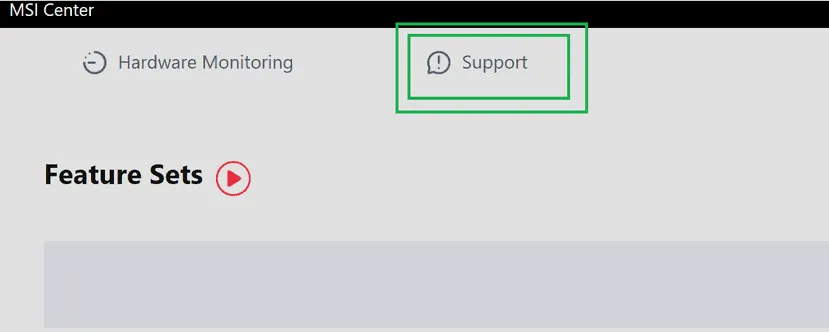
- Seleccione Avanzado para ver más opciones.
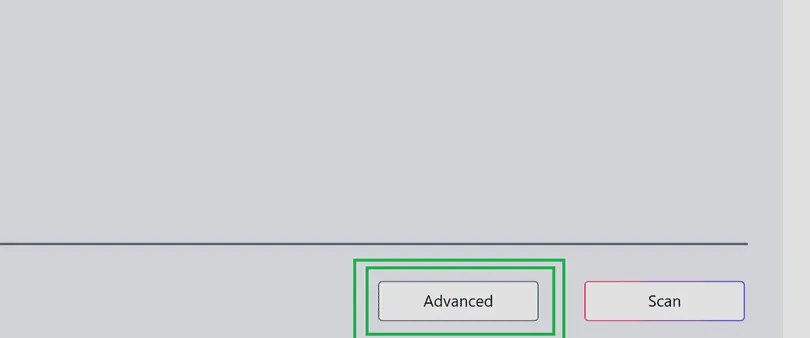
- Busque y elija la versión adecuada del BIOS para su placa base. Asegúrese de que coincida con su modelo: las actualizaciones incorrectas pueden provocar problemas graves en el sistema, incluida la falla de la placa base.
- Haga clic en Instalar para iniciar el proceso de actualización.
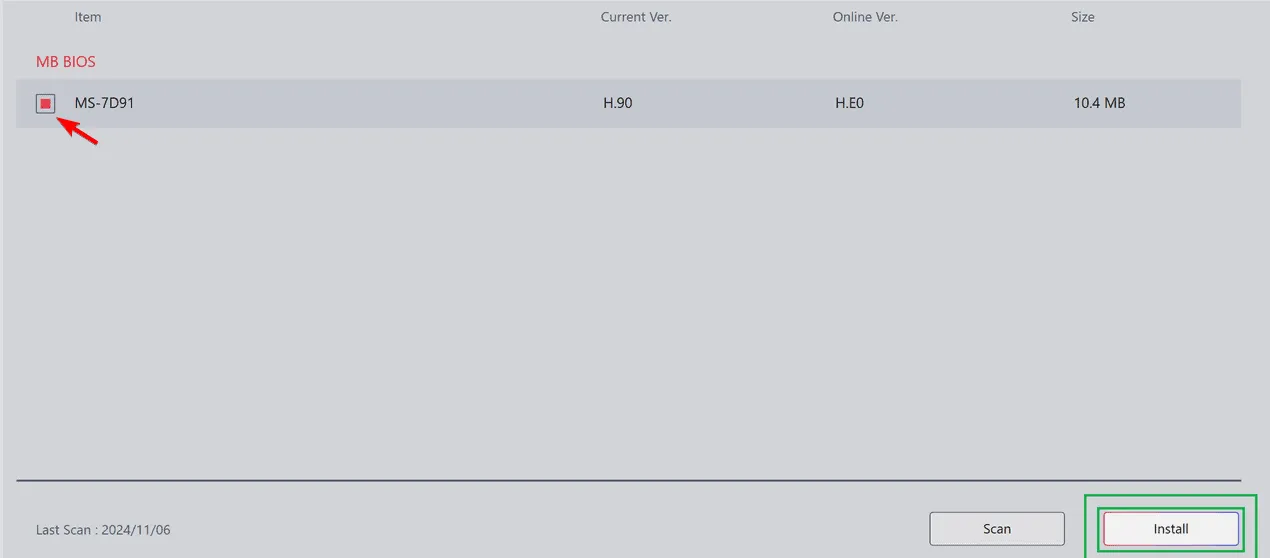
- Luego, seleccione Actualizar y reiniciar para comenzar la actualización del BIOS.
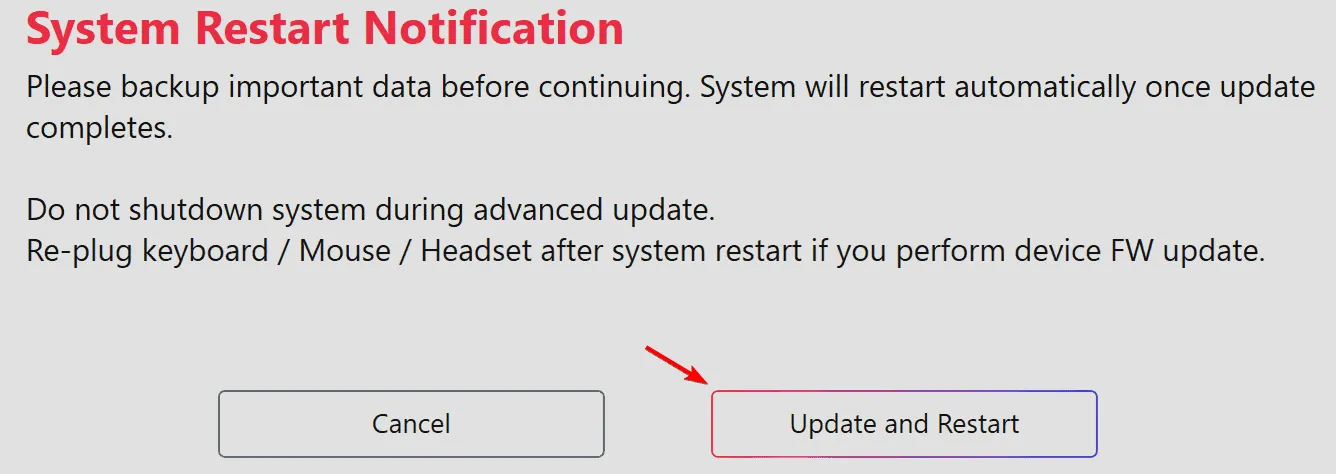
- Ahora, deja que la actualización siga su curso. Es fundamental evitar interrumpir este proceso, ya que podría dañar tu sistema.
- Una vez completado, su sistema debería reiniciarse y arrancar en Windows.
Duración de la actualización del BIOS en sistemas MSI
Por lo general, el proceso de actualización de la BIOS en las placas base MSI dura unos 10 minutos. Si tiene paciencia durante este tiempo, garantizará que su sistema se actualice lo suficiente sin complicaciones.
¿MSI proporciona una utilidad de actualización de BIOS dedicada?
¡Por supuesto! Existe una utilidad de actualización de BIOS dedicada, conocida como M-Flash, que está disponible dentro de la configuración de BIOS y que sirve como un medio alternativo para actualizar el firmware.
¿Es posible actualizar el BIOS MSI sin una unidad flash?
Sí, MSI Dragon Center permite realizar actualizaciones de BIOS sin una unidad flash. Sin embargo, este método no es muy recomendable, ya que los usuarios suelen tener problemas. Para una actualización más confiable, utilizar una unidad flash es la opción más segura.
¿Las actualizaciones del BIOS MSI se producen automáticamente?
Esto varía según el modelo de la placa base; sin embargo, las preguntas frecuentes de MSI indican que las actualizaciones del BIOS se pueden realizar a través de Windows Update en circunstancias específicas.
Cómo verificar si el BIOS de su MSI está actualizado
- Comience por anotar la versión actual del BIOS que se ejecuta en su PC.
- Vaya a la página de soporte de MSI y localice el modelo de su placa base.
- Verifique la versión más reciente del BIOS disponible y compárela con su versión actual del Paso 1.
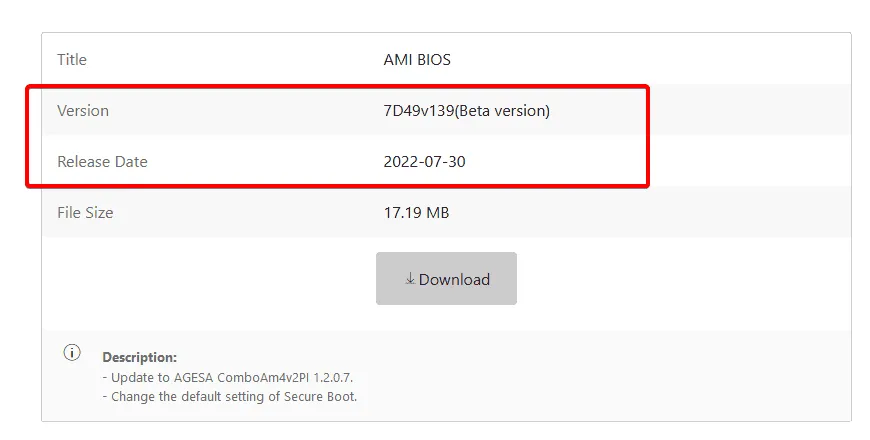
Si su BIOS está desactualizado, MSI Dragon Center le pedirá que descargue la última versión.
¿Cuándo debería considerar actualizar su BIOS MSI?
Como regla general, se recomienda actualizar la BIOS al detectar problemas en el sistema, ya que esto puede mejorar la compatibilidad con el nuevo hardware y corregir diversos errores. Sin embargo, muchos usuarios han informado de complicaciones con las actualizaciones a través de MSI Dragon Center, y recomiendan el uso de una unidad flash para las instalaciones de la BIOS.
Si bien MSI Dragon Center facilita la actualización del BIOS, numerosos usuarios han tenido dificultades con este método. Por lo tanto, se recomienda utilizar un método manual con una unidad flash para obtener un resultado más confiable.
Para obtener más ayuda, también tenemos una guía dedicada a abordar problemas con la instalación de MSI Dragon Center, garantizando una experiencia de usuario más fluida.
Preguntas frecuentes
1.¿Qué precauciones debo tomar antes de actualizar mi BIOS?
Antes de comenzar una actualización del BIOS, asegúrese de hacer una copia de seguridad de los datos esenciales, confirme que su computadora esté conectada a una fuente de energía estable y verifique la compatibilidad de la versión del BIOS con su placa base.
2.¿Puede una actualización defectuosa del BIOS dañar mi sistema?
Sí, una actualización incorrecta del BIOS puede potencialmente “bloquear” su placa base, lo que dejaría el sistema inoperativo. Es fundamental seleccionar la versión correcta y seguir el procedimiento de actualización cuidadosamente.
3.¿Existen alternativas a MSI Dragon Center para las actualizaciones de BIOS?
Sí, utilizar la utilidad M-Flash dentro del BIOS o emplear una unidad flash USB de arranque con los archivos BIOS apropiados son alternativas populares que muchos usuarios consideran más confiables.
Deja una respuesta